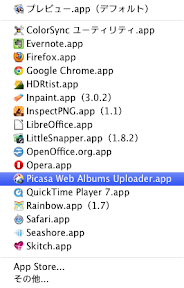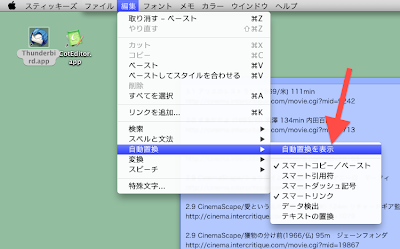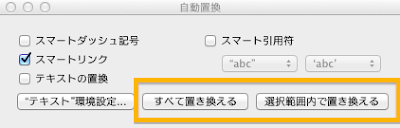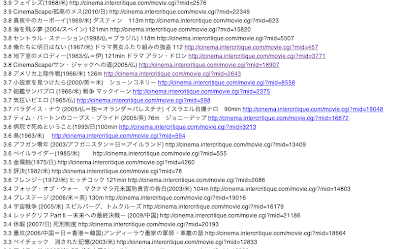スマホ手袋、今まで数年に渡り色々試してきました(スマホ手袋はどこへ向かっているのかetc.)が、どれも外出時に使うにはちょっと…というものばかりでした。やっぱり女性としては軍手をはめて外出というのは抵抗があります。今年は、こんなのを見つけたので買ってしまおうかと悩みました。
これだと5本全部使えるし、大人かわいいし。温かそうだし。
手袋たくさん、もったいない病
でも、家に散乱するたくさんの手袋を見てため息。もらいものや、自分で買ったものや、気に入ったものがたくさんあります。どうせなら、もう一度挑戦してみようと、以前の方法をアレンジしたりしてみました。どれも今ひとつであきらめかけていたころ、このサイトを思い出しました。
ラメ入り刺しゅう糸
Zen Brush という毛筆アプリを出されている会社のサイトで毛筆風スタイラスの作り方を紹介しています。
ここではDMCのラメ入り刺しゅう糸を使っています。この糸はまだ手袋で使ったことがありませんでした。何気に傷がつきそうな素材かなと思い込んでいたせいでしょうか。

たまたまセリアの手芸コーナーで金と銀のラメ糸が売っていたので、それを購入。私も上記の方法で毛筆風スタイラスを自作してみました。セリアで購入したものは、ごしょう産業という毛糸を量産している有名メーカーのものです。ポリエステル100%なので、iPhoneに傷をつけることはないのでは?と、恐る恐る静電防止糸の代わりに使ってみました。
恐らく、メーカーの直販サイトでいうところのこの商品かと思われます。
![毛糸ピエロ♪ 【510】スタンダード超極細[ポリエステル100% 超極細全2色]](http://hbb.afl.rakuten.co.jp/hgb/?pc=http%3a%2f%2fthumbnail.image.rakuten.co.jp%2f%400_mall%2fgosyo%2fcabinet%2fikou_20100329_004%2fimg10551730857.jpg%3f_ex%3d128x128&m=http%3a%2f%2fthumbnail.image.rakuten.co.jp%2f%400_mall%2fgosyo%2fcabinet%2fikou_20100329_004%2fimg10551730857.jpg%3f_ex%3d80x80) 毛糸ピエロ♪ 【510】スタンダード超極細[ポリエステル100% 超極細全2色] |
製作結果。
手にはめたまま、ししゅう針で縫っていくのがやりやすいですが、手を縫わないように気をつけてください。ときどきiPhoneを操作して様子をみながらぐるぐると指先に縫い込んで行きます。
私のiPhoneには保護フィルムが貼ってありますが、操作しても傷はつきませんでした。静電防止糸は押し付けるようにしないと反応しないのに対し、ラメ糸は軽く触るだけで反応します。腰があることと、なんとか値が違うせいかと思われます。
スマホ手袋ジプシーの女性の方、いかがでしょうか。糸の色も金と銀がありますので、お気に入りの手袋の色に合わせることができます。
ただし、機種により表面に傷がつくかもしれませんので、自己責任でお願いいたします。